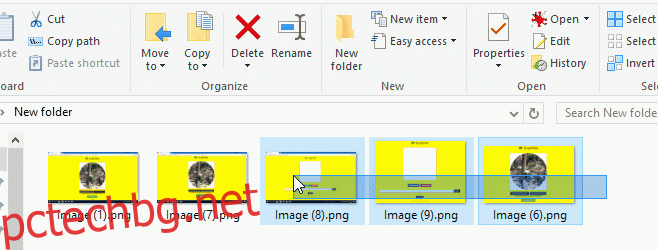Приложенията за преименуване на файлове варират от прости до сложни. Те ви позволяват да преименувате няколко файла наведнъж въз основа на един или критерий или на по-сложен. Можете да изберете файлове въз основа на датата на създаване и техния тип. Можете също да зададете синтаксис за преименуване за това как да се преименуват файловете. Ако вашите нужди от преименуване на файлове са много по-прости, т.е. просто искате да преименувате всички файлове в една папка на нещо по-смислено, нямате нужда от приложение. Windows ви покрива с доста интелигентна логика за преименуване, вградена във функцията за преименуване. Ето как работи.
Отворете папката, в която искате да преименувате файлове. Изберете всички файлове, които искате да преименувате. Използвайте клавишите ‘Shift’ и ‘Control’, за да направите избора по-лесен.
След като изберете файловете, които трябва да бъдат преименувани, щракнете с десния бутон върху един от тях. От контекстното меню изберете „Преименуване“. Като алтернатива можете да натиснете функционалния клавиш F2 или бутона „Преименуване“ в лентата на Windows Explorer.
Въведете новото име за файла. Например „Екранна снимка“ и натиснете Enter. Всички избрани файлове ще бъдат преименувани на „Екранна снимка“ с добавени допълнителни номера към тях. На практика ще имате файлове, наречени като поредица от файлове, например екранна снимка (1), екранна снимка (2) и т.н.
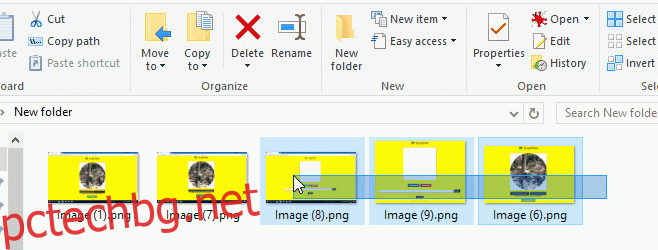
Не можете да добавяте никакви модификатори към конвенцията за преименуване, с която Windows идва. Той винаги ще добавя числа в скоби към името на файла, което посочите.
Ако искате да преименувате само определен тип файл, използвайте опциите за сортиране в Windows Explorer, за да сортирате файловете по тип и след това изберете тези, които искате да преименувате.
Функцията за преименуване по подразбиране в Windows очевидно няма да изведе приложения от работа. Това е основно, докато приложенията, създадени специално за преименуване на файлове и папки, идват с множество по-полезни функции. Това работи в Windows 7 и по-нова версия както за файлове, така и за папки.